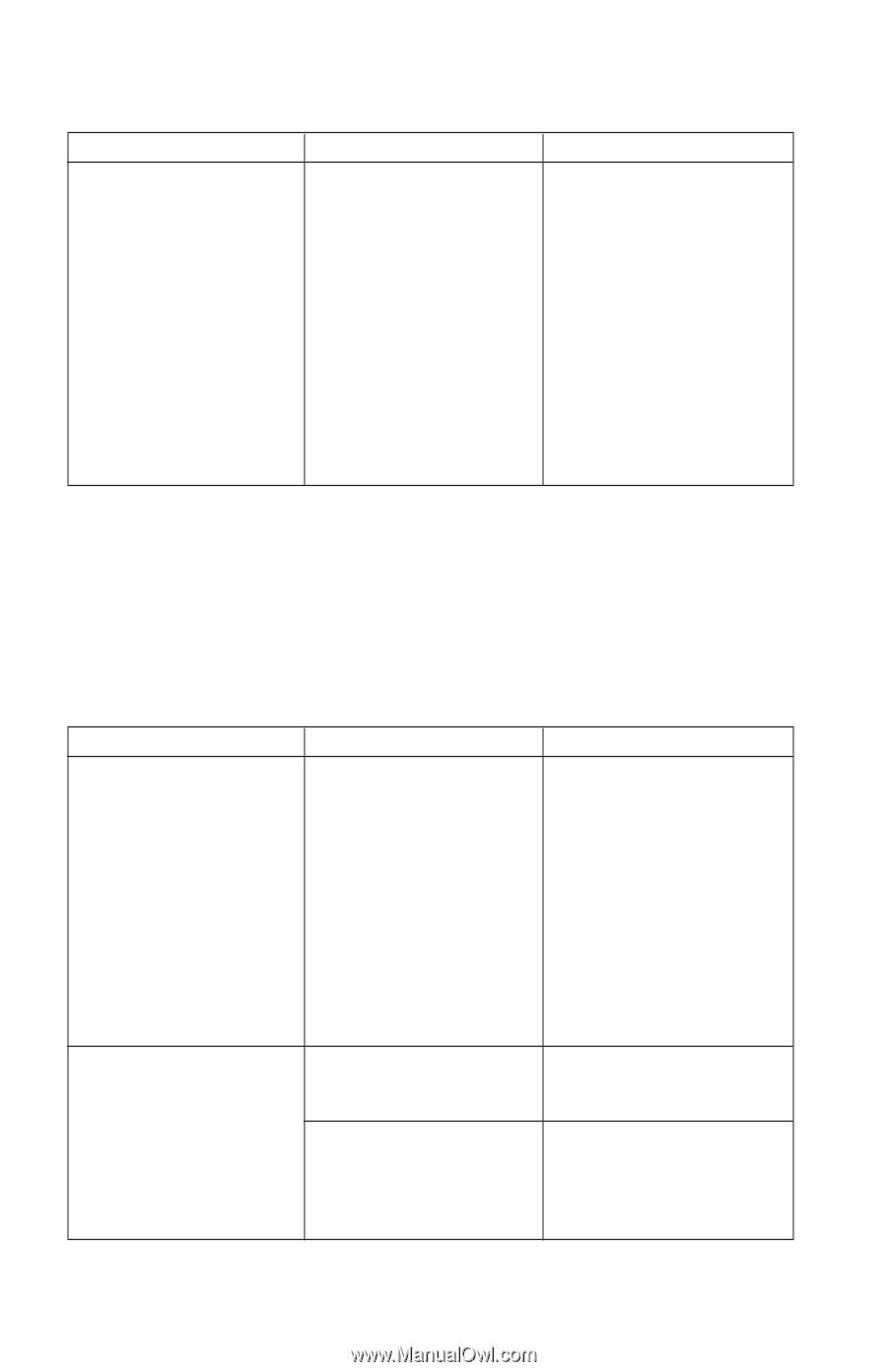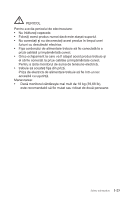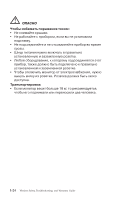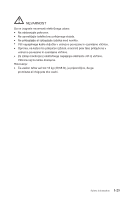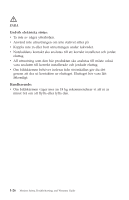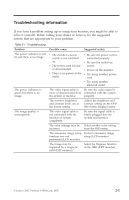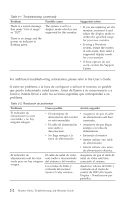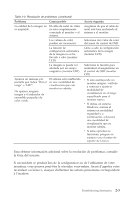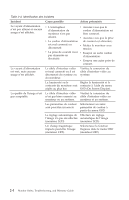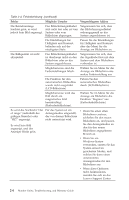Lenovo ThinkCentre Tiny-in-One 23 Monitor Safety, Troubleshooting, and Warrant - Page 32
Problem, Possible, cause, Suggested, action, Problema, Causa, posible, Acción, sugerida
 |
View all Lenovo ThinkCentre Tiny-in-One 23 manuals
Add to My Manuals
Save this manual to your list of manuals |
Page 32 highlights
Table 2-1. Troubleshooting (continued) Problem Possible cause Suggested action There is a screen message that reads ″Out of range″ or ″HZ?″. There is no image and the power on indicator is flashing green. The system is set to a display mode which is not supported by this monitor. v If you are replacing an old monitor, reconnect it and adjust the display mode to within the specified range for your new monitor. v If using a Windows system, restart the system in safe mode, then select a supported display mode for your monitor. v If these options do not work, contact the Support Center. For additional troubleshooting information, please refer to the User's Guide. Si tiene un problema a la hora de configurar o utilizar el monitor, es posible que pueda solucionarlo usted mismo. Antes de llamar a su concesionario o a Lenovo, intente llevar a cabo las acciones sugeridas que correspondan a su problema. Table 2-2. Resolución de problemas Problema Causa posible Acción sugerida El indicador de alimentación no está encendido y no hay ninguna imagen. v El interruptor de v Asegúrese de que el cable alimentación del monitor de alimentación esté bien no está encendido. conectado. v El cable de alimentación v Asegúrese de que llegue está suelto o energía a la toma de desconectado. alimentación. v No llega energía a la toma de alimentación. v Encienda el monitor. v Intente utilizar otro cable de alimentación. v Intente utilizar otra toma de alimentación eléctrica. El indicador de alimentación está de color verde pero no hay ninguna imagen. El cable de señal de vídeo está suelto o desconectado del sistema o del monitor. Los niveles de brillo y contraste del monitor tienen el valor mínimo. Asegúrese de que el cable de señal de vídeo esté bien conectado al sistema. Ajuste los valores de brillo y contraste en el menú de control de OSD (On Screen Display - Visualización por pantalla). 2-2 Monitor Safety, Troubleshooting, and Warranty Guide